
FPTShop – vào ngày 23/06/2017
10679 Bình luận
Sử dụng USB để sao chép dữ liệu giữa hàng chục thiết bị luôn tìm ẩn nguy cơ xâm nhập của Virus, mã độc – Nhưng với NTFS Drive Protection, không cần lo lắng nữa.
So với các phần mềm khác, NTFS Drive Protection có dung lượng chưa đến 700kb, hỗ trợ Tiếng Việt và có cả bản Portable không cần cài đặt. Các chức năng chính sẽ bao gồm:
- Đóng băng USB hoặc ổ cứng, chống ghi xóa và biến hóa tài liệu
- Bảo vệ toàn mạng lưới hệ thống và tách biệt thư mục chuyên biệt cho việc ghi chép
- Có thể dùng cả cho những phân vùng trên Windows
- Tuy nhiên sẽ chỉ tương hỗ USB dùng định dạng NTFS .
Để sử dụng, tiên phong cần tải về theo địa chỉ bên dưới ( Bản Portable ) :
Chuột phải lên tập tin vừa tải về để giải nén. Truy cập vào thư mục vừa nhận được, mở tập tin ” DriveProtect “, ở ô ” Language “, bạn đổi thành ” Language = Vietnamese_Tiếng Việt “, sau đó Save – Bước này để chuyển ngôn từ từ Tiếng Anh sang Tiếng Việt
Khi kích hoạt NTFS Drive Protection, giao diện sẽ như ảnh dưới. Ở mục ” Ổ đĩa đích “, người dùng sẽ chọn phân vùng hoặc USB muốn bảo vệ ( Stick vào ô vuông ở ” Hiện toàn bộ ổ đĩa ” để thấy hàng loạt phân vùng và USB đang liên kết ) .
Lưu ý: Nên tạo một folder bất kì trước, vì sau khi bật chức năng bảo vệ, dữ liệu trên phân vùng cũng như USB hoàn toàn không thể bị tác động, tốt nhất nên tạo một thư mục riêng cho phép thay đổi các file. Stick vào ô “Danh sách Thư mục/tập tin không cần bảo vệ”, chọn tên của thư mục đã tạo trước đó.
Trong trường hợp chọn nhầm thư mục, có thể nhấn vào “thanh ngang màu đỏ” để loại bỏ thư mục và chọn lại. Ngoài ra nếu bạn đang sở hữu một chiếc USB chuyên boot hoặc cài đặt Windows, bỏ qua thiết lập “Danh sách Thư mục/ tập tin không cần bảo vệ”.
Cuối cùng, nhấn vào ổ khóa màu đỏ để triển khai xong. Khi không muốn sử dụng nữa, chỉ cần chọn lại phân vùng đã thiết lập trước đó, nhận lại ổ khóa màu đỏ để vô hiệu
Xem thêm:
– Trở về tuổi thơ bằng series SEGA Forever với những game show tầm cỡ- Đọc hàng chục đầu báo trực tuyến trên Windows 10 chỉ với ứng dụng Doc Bao
DLQ
Source: https://vn.exp.gg
Category: Thông tin




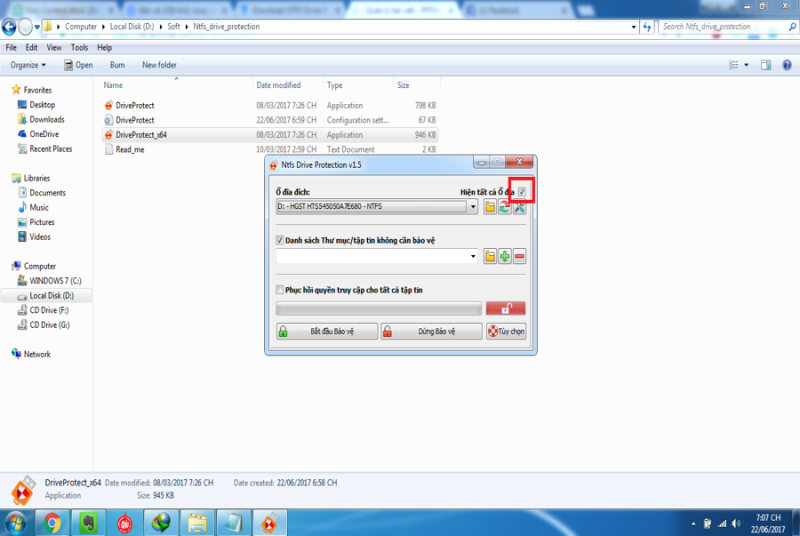
/fptshop.com.vn/uploads/images/2015/Tin-Tuc/LeQuang/22thang6-usb/huong-dan-chong-virus-chong-trom-cam-tap-tin-tren-usb-bang-ntfs-drive-protection-1.PNG)
/fptshop.com.vn/uploads/images/2015/Tin-Tuc/LeQuang/22thang6-usb/huong-dan-chong-virus-chong-trom-cam-tap-tin-tren-usb-bang-ntfs-drive-protection-2.PNG)
/fptshop.com.vn/uploads/images/2015/Tin-Tuc/LeQuang/22thang6-usb/huong-dan-chong-virus-chong-trom-cam-tap-tin-tren-usb-bang-ntfs-drive-protection-4.PNG)
/fptshop.com.vn/uploads/images/2015/Tin-Tuc/LeQuang/22thang6-usb/huong-dan-chong-virus-chong-trom-cam-tap-tin-tren-usb-bang-ntfs-drive-protection-5.PNG)
/fptshop.com.vn/uploads/images/2015/Tin-Tuc/LeQuang/22thang6-usb/huong-dan-chong-virus-chong-trom-cam-tap-tin-tren-usb-bang-ntfs-drive-protection-6.PNG)
/fptshop.com.vn/uploads/images/2015/Tin-Tuc/LeQuang/22thang6-usb/huong-dan-chong-virus-chong-trom-cam-tap-tin-tren-usb-bang-ntfs-drive-protection-7.PNG)
/fptshop.com.vn/uploads/images/2015/Tin-Tuc/LeQuang/22thang6-usb/huong-dan-chong-virus-chong-trom-cam-tap-tin-tren-usb-bang-ntfs-drive-protection-8.PNG)




